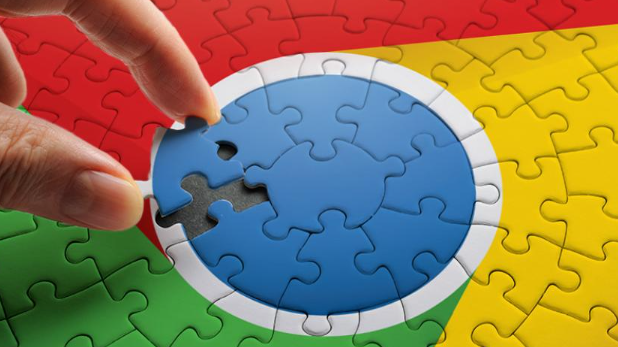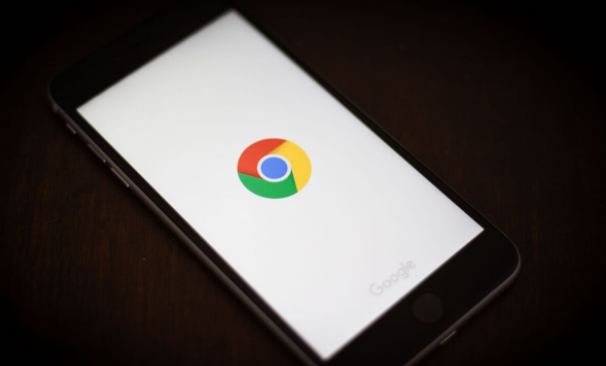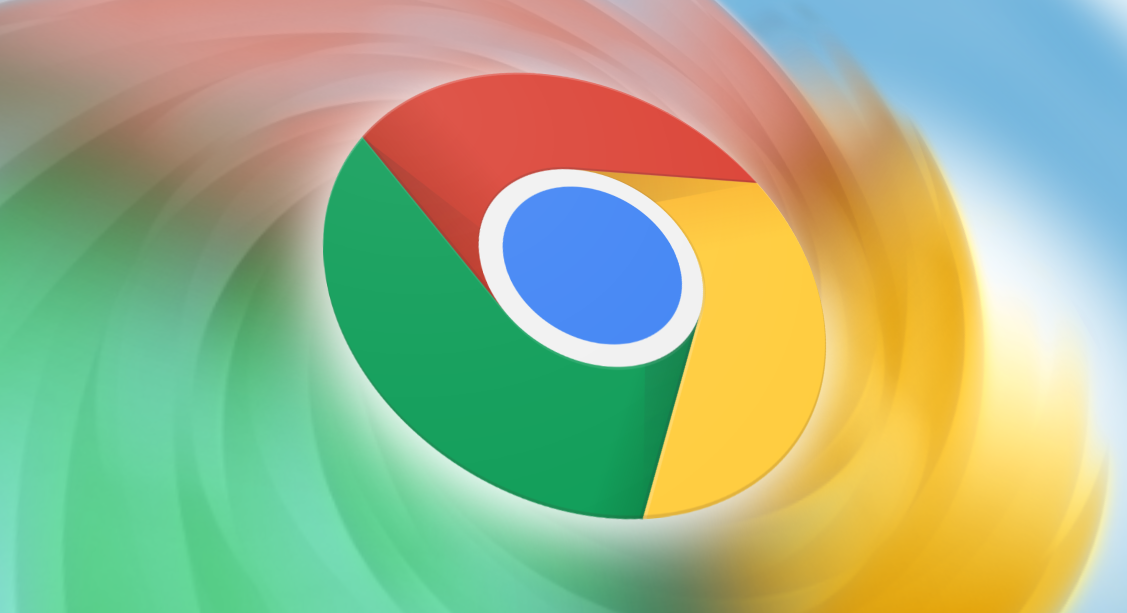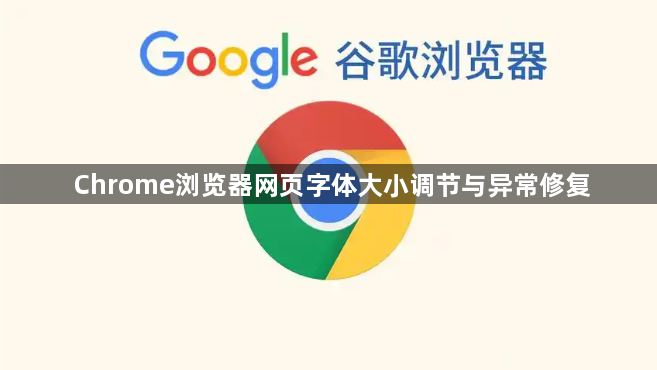
2. 使用快捷键临时调整字体:增大字体:按 `Ctrl + +`(Windows)或 `Command + +`(Mac)。缩小字体:按 `Ctrl + -`(Windows)或 `Command + -`(Mac)。恢复默认:按 `Ctrl + 0`(Windows)或 `Command + 0`(Mac)。此方法仅对当前网页有效,关闭后恢复原设置。
3. 针对单个网页的字体覆盖:右键点击网页内容,选择“检查”或按 `Ctrl + Shift + I` 打开开发者工具。在“Elements”面板中找到需调整的文本元素,直接修改其CSS样式。例如,添加 `style="font-size:18px;"` 强制调整大小,或修改 `font-family` 替换字体。此方法仅影响当前页面,刷新后失效。
4. 清除缓存与重置字体渲染:点击浏览器右上角三点图标→“更多工具”→“清除浏览数据”,勾选“缓存图片和文件”及“Cookie等”,时间范围选“全部”,点击“清除数据”。若字体仍显示异常,可尝试关闭“让页面选择显示字体”(设置→外观→取消勾选),并手动指定系统默认字体(如微软雅黑)。
5. 禁用冲突扩展程序:进入“扩展程序”页面(菜单→“更多工具”→“扩展程序”),禁用或删除不常用尤其是与字体相关的插件(如广告拦截工具)。部分扩展可能修改网页样式导致字体错乱,逐一禁用后刷新页面排查问题源。
6. 系统级字体修复:检查操作系统字体库,删除重复或损坏的字体文件(如多个“宋体”副本)。Windows用户可通过控制面板→“字体”文件夹手动清理;Mac用户需在“字体册”中禁用冲突字体。若系统字体缺失,可安装Chrome推荐的“Arial, sans-serif”作为替代。